使用 IRONPDF FOR PYTHON 如何在 Python 中將 PDF 轉換為 PNG Curtis Chau 更新日期:6月 22, 2025 Download IronPDF pip 下載 Start Free Trial Copy for LLMs Copy for LLMs Copy page as Markdown for LLMs Open in ChatGPT Ask ChatGPT about this page Open in Gemini Ask Gemini about this page Open in Grok Ask Grok about this page Open in Perplexity Ask Perplexity about this page Share Share on Facebook Share on X (Twitter) Share on LinkedIn Copy URL Email article 在數位文件管理領域中,檔案格式轉換的需求無處不在。 將 PDF(可攜式文件格式)檔案轉換為 PNG(可攜式網路圖形)檔案是較常出現的轉換工作之一。 本文將解釋為何有必要進行此轉換、有哪些可用的方法,以及如何使用 IronPDF 搭配 Python 來有效完成此作業。 在本文中,我們要使用 IronPDF for Python 將 PDF 分割成 PNG 圖檔。 如何在 Python 中將 PDF 轉換為 PNG。 1.驗證 IronPDF 是否已在 Python 環境中設定。 2.添加您的 Python 脚本需要的 IronPDF 类。 3.從 IronPdf 開啟 PDF 檔案。 4.將每頁 PDF 轉換為 PNG 影像。 5.調整命名慣例和輸出檔案路徑。 6.若要啟動轉換程序並從 PDF 檔案建立 PNG 影像,請執行您的 Python 指令碼。 什麼是 PDF? 可攜式文件格式稱為 [**PDF**](https://www.adobe.com/acrobat/about-adobe-pdf.html)。 Adobe 在 1993 年創造 PDF 的目的,是讓文件 (包括具有文字格式和內嵌圖像的文件) 可以在不考慮作業系統、硬體或應用軟體的情況下共用。 由於 PDF 可以在多種裝置上一致且可靠地保持文件完整性,因此被廣泛使用。 什麼是 PNG? 縮寫 PNG 表示可攜式網路圖形。 它是一種光柵圖形的檔案格式,可進行無損資料壓縮。 PNG 常用於網頁圖形,因為它們提供透明且清晰的影像。 PNG 是需要清晰線條和細節圖像的圖形的最佳格式,因為與 JPEG 和其他格式不同,PNG 在多次儲存後仍能保持品質。 為什麼要將 PDF 轉換為 PNG? 想要將 PDF 轉換為 PNG 有多種理由: * **Web 使用:** PNG 檔案在網站上的效果較佳。 所有網頁瀏覽器都支援這些工具,而且載入速度更快。 * **圖像處理:**當進行涉及圖像處理或編輯的工作時,PNG 檔案在各種圖像編輯程式中較容易處理。 * **簡報:**將 PDF 頁面轉換為 PNG 影像,可以讓簡報或其他文件中包含 PDF 頁面的工作變得更簡單。 * **相容性:** PNG 檔案更容易快速檢視,因為幾乎所有的影像檢視器都可以開啟它們。 有多種工具可將 PDF 轉換成 PNG,包括桌上型電腦程式和網頁轉換器。 使用 [IronPDF](/python/)等 Python 程式庫的程式化解決方案為開發人員和強大使用者提供了更大的靈活性和自動化選項。 ## 什麼是 IronPDF for Python? 雖然 IronPDF 是專為 .NET 所設計,但 [**IronPDF**](/python/) 是一個功能豐富的 PDF 函式庫,也可以透過 Python .NET 函式庫在 Python 中使用。 通過此次整合,Python 開發人員可以利用 IronPDF 的強大功能來製作、修改和轉換 PDF 文件。 Users can [create PDFs from HTML](/python/how-to/python-create-pdf/), [split and merge PDFs](/python/examples/merge-pdfs/), apply [watermarks](/python/examples/pdf-watermarking/), extract text and images, and convert PDFs to image formats like JPEG and PNG. IronPDF 是一款適用於各種 PDF 作業的工具。 對於在 Python 程式中需要複雜 PDF 處理功能的開發人員而言,這個函式庫因其高效能和廣泛的功能,是一項重要的資源。 With [**IronPDF**](/python/) and [**Python**](https://www.python.org/), developers can automate and simplify difficult PDF processing jobs, increasing workflow productivity and document management efficiency. !a href="/static-assets/pdf/blog/python-pdf-to-png-tutorial/python-pdf-to-png-tutorial-1.webp">How to Convert PDF to PNG in Python:圖 1 - IronPDF for Python:Python PDF 函式庫 IronPDF 的特點HTML 至 PDF 轉換合併和分割 PDF 檔案將 PDF 檔案轉換為影像從 PDF 擷取文字從 PDF 檔案中萃取影像表單處理密碼保護批次處理優異的輸出設定環境先決條件PyCharm 中的新專案How to Convert PDF to PNG in Python:圖2 - 開啟PyCharm IDE並選擇 "New Project".。 選擇「新專案」會開啟一個新視窗,您可以在此調整專案的周圍環境和位置。 此新視窗的運作如下截圖所示。 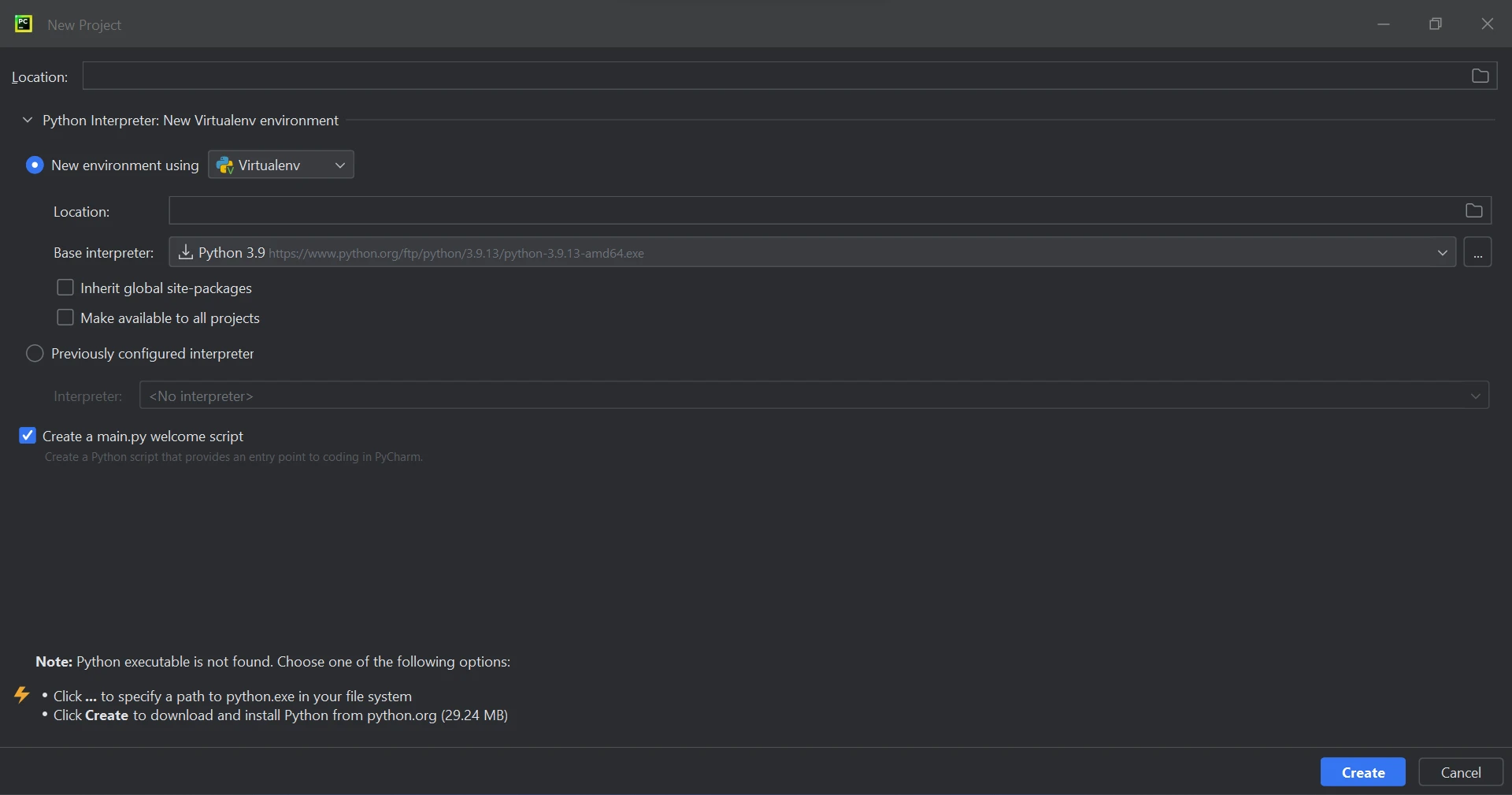 選擇專案位置和環境路徑後,按一下「建立」以開始新專案。 應用程式建立視窗會因此在新的索引標籤中開啟。 本課程將使用 Python 3.9。 !a href="/static-assets/pdf/blog/python-pdf-to-png-tutorial/python-pdf-to-png-tutorial-4.webp">How to Convert PDF to PNG in Python:圖 4 - 專案成功建立後,開啟 main.py 檔案。 IronPdf 資料庫設定How to Convert PDF to PNG in Python:圖 5 - 使用指令安裝 IronPDF:"pip install ironpdf". ## 使用 IronPDF 將 PDF 頁面分割為 PNG. 下面的程式碼範例說明如何使用 Python 的 IronPDF 函式庫將 PDF 文件轉換成 PNG 圖檔。 以下是每一行的說明。 ```python from ironpdf import * # Set your IronPDF License Key here License.LicenseKey = "YOUR KEY HERE" # Load the PDF document from a specified file path pdf = PdfDocument.FromFile("Example.pdf") # Convert each page of the PDF to a separate PNG image pdf.RasterizeToImageFiles("image\\*.png") ``` 腳本一開始會從 [IronPDF](/python/) 函式庫中匯入所有必要的類別和函式。 接著設定 IronPDF 授權金鑰,這是啟用函式庫功能的必要條件。 然而,在這種情況下,會給出一個空字串,這可能暗示試用版或預設免費使用。 **PdfDocument.FromFile** 函式用來從指定的檔案路徑 ("Example.pdf"),載入 PDF 文件到 **PdfDocument** 類的實體中。 這樣就完成了主要作業,並讓 PDF 準備好進一步處理。 最後一步是使用 How to Convert PDF to PNG in Python:圖 7 - 使用 IronPDF 的 Rasterize a PDF to Images 功能以程式化方式產生的 PDF 輸出影像。 結論 常見問題解答 如何使用 Python 將 PDF 轉換為 PNG? 要使用 Python 將 PDF 轉換為 PNG,可以利用 IronPDF。 使用 PdfDocument.FromFile 加載 PDF 文檔,然後使用 RasterizeToImageFiles 方法將每頁轉換為 PNG 圖像。 將 PDF 轉換為 PNG 圖像有什麼好處? 將 PDF 轉換為 PNG 圖像對於網絡使用是有益的,因為 PNG 文件加載快速且保持高質量。 它們更易於編輯並且兼容大多數圖像查看器,是演示和數字文檔管理的理想選擇。 使用 IronPDF for Python 需要哪些設置? 要使用 IronPDF for Python,您需要 .NET 6.0 SDK、Python 3.0+ 和 pip。 這個設置允許您安裝 IronPDF 並將其集成到您的 Python 環境中以執行 PDF 處理任務。 IronPDF for Python 除了將 PDF 轉換為圖像外,還能執行其他任務嗎? 是的,IronPDF for Python 可以執行各種任務,包括 HTML 到 PDF 的轉換、PDF 合併和拆分、文本和圖像提取、表單處理等。 為什麼 IronPDF 是 PDF 到 PNG 轉換的適當選擇? IronPDF 是 PDF 到 PNG 轉換的合適選擇,因為它具有強大的功能和用戶友好的 API,可以簡化複雜的文檔處理任務並確保高質量的圖像輸出。 在使用 Python 處理 IronPDF 時,是否建議使用 IDE? 雖然不是必需的,但使用像 PyCharm 這樣的 IDE 可以通過提供有效的項目管理工具和代碼編輯工具來增強 IronPDF 的開發體驗。 IronPDF 如何在 PNG 轉換中確保高質量? IronPDF 通過將 PDF 頁面轉換為清晰的圖像來確保高質量 PNG 轉換,適合創建縮略圖、預覽並保持專業級圖像質量。 IronPDF 是否為開發者提供免費的許可選項? 是的,IronPDF 提供免費的許可選項,讓開發者探索其功能和能力。 更多許可信息可在 Iron Software 的網站上獲得。 PNG 文件的一些常見用途是什麼? PNG 文件因其無損壓縮、透明功能和清晰的圖像質量常用於網頁圖形,是數字演示和文檔管理的理想選擇。 Curtis Chau 立即與工程團隊聊天 技術作家 Curtis Chau 擁有卡爾頓大學計算機科學學士學位,專注於前端開發,擅長於 Node.js、TypeScript、JavaScript 和 React。Curtis 熱衷於創建直觀且美觀的用戶界面,喜歡使用現代框架並打造結構良好、視覺吸引人的手冊。除了開發之外,Curtis 對物聯網 (IoT) 有著濃厚的興趣,探索將硬體和軟體結合的創新方式。在閒暇時間,他喜愛遊戲並構建 Discord 機器人,結合科技與創意的樂趣。 相關文章 更新日期 6月 22, 2025 Python 中的 Scrapy (開發人員的工作原理) 在這裡出現 Scrapy,一個 Python 網絡抓取框架,和 IronPDF,兩個強大的庫一起工作以優化線上數據提取和動態 PDF 的創建。 閱讀更多 更新日期 7月 28, 2025 如何使用 Python 將文字添加到 PDF 文件中 這就是為什麼 IronPDF for Python 派上用場,提供強大的工具以通過編程動態向 PDF 文檔添加文本、註釋和其他組件 閱讀更多 更新日期 6月 22, 2025 如何使用 Python 合併 PDF 這篇文章解釋了如何通過使用 Python 中的 IronPDF 簡化 PDF 管理操作,將多個 PDF 文件合併為一個完整的文檔。 閱讀更多 Python 中的 Scrapy (開發人員的工作原理)如何使用 Python 將文字添加...
更新日期 6月 22, 2025 Python 中的 Scrapy (開發人員的工作原理) 在這裡出現 Scrapy,一個 Python 網絡抓取框架,和 IronPDF,兩個強大的庫一起工作以優化線上數據提取和動態 PDF 的創建。 閱讀更多
更新日期 7月 28, 2025 如何使用 Python 將文字添加到 PDF 文件中 這就是為什麼 IronPDF for Python 派上用場,提供強大的工具以通過編程動態向 PDF 文檔添加文本、註釋和其他組件 閱讀更多
更新日期 6月 22, 2025 如何使用 Python 合併 PDF 這篇文章解釋了如何通過使用 Python 中的 IronPDF 簡化 PDF 管理操作,將多個 PDF 文件合併為一個完整的文檔。 閱讀更多